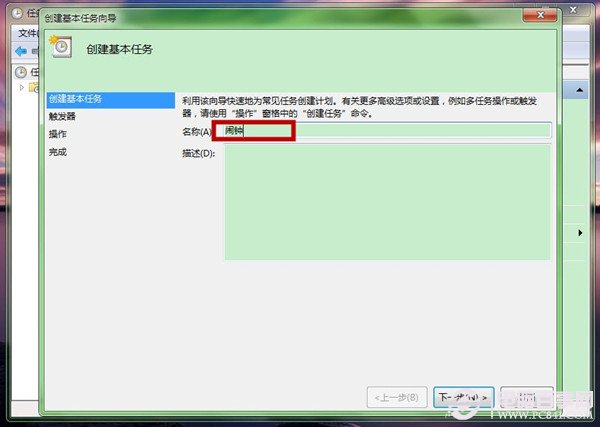据统计,现在使用手机上网的人数超过了使用电脑上网的人数。这当然是由手机的便利性作为重要因素,而电脑的重量和多样性有时候制约了它的功能发挥。比如,小编只会用手机定制闹钟,但是电脑却不经常。最近,遇到了电脑秒杀才想起电脑闹钟功能,或许网友们也会用到。下面,小编就为大家解答Win7如何设置闹钟,并且推出设置闹钟图文教程。
具体方法:
第一步、我们下载或者在电脑中找到闹钟播放的音乐,播放格式为后xx.mp3、xx.wma、xx.mid都可以。
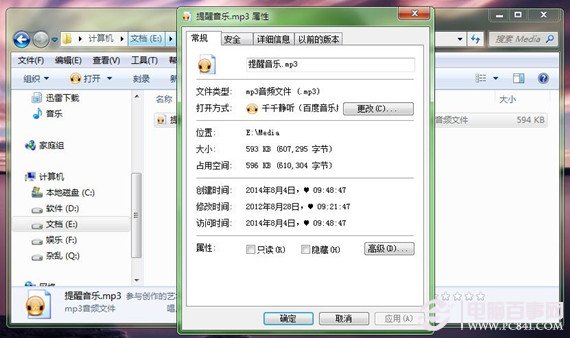
第二步、鼠标点击开始菜单,选择“控制面板”选项。
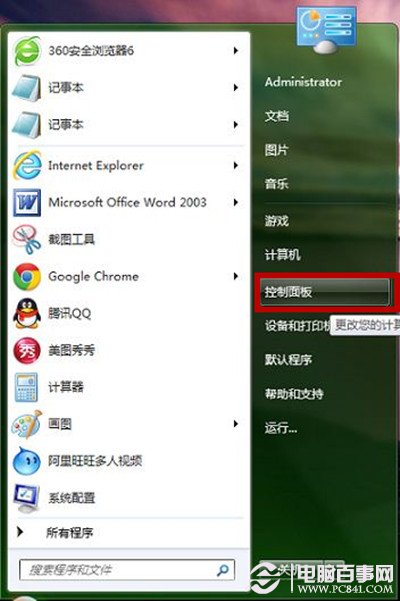
第三步、在“控制面板”中,我们在“系统和安全”中,找到并双击“任务计划”。
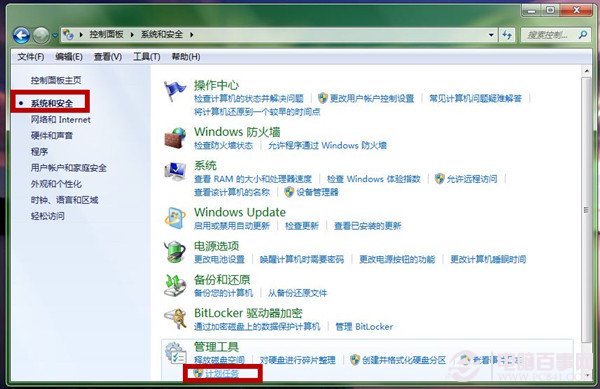
第四步、弹出的“任务计划”里,我们点击“创建基本任务”。
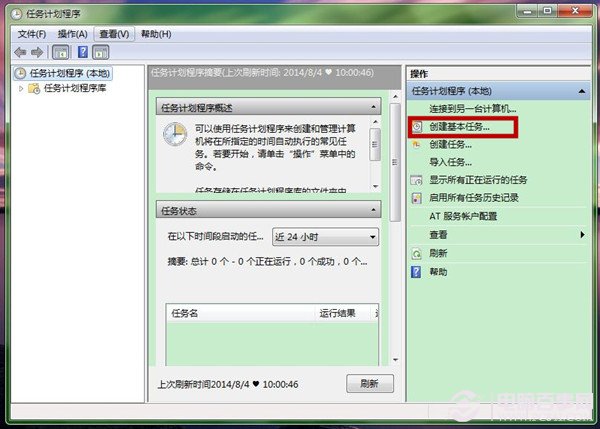
第五步、这时候,会出现一个“创建基本任务向导”对话框,我们输入名称后,默认点击“下一步”。